Test connessione
Non sei soddisfatto dalla velocità della tua connessione ADSL e vorresti scoprire quali operatori, per lo stesso prezzo, offrono piani per navigare più rapidamente? Hai appena sottoscritto un nuovo abbonamento Internet ma credi che la velocità della connessione erogata sulla tua linea non rispetti quanto previsto nel contratto?
Tutto quello che ti occorre per diradare i dubbi, ed eventualmente far valere i tuoi diritti nelle giuste sedi, è un test connessione che verifichi le reali performance della tua linea in download e in upload: eccone un paio che potrebbero fare al caso tuo.
Se vuoi effettuare un test connessione senza installare software sul PC e senza eccessive perdite di tempo, ti consiglio di rivolgerti al sito Internet SOSTariffe che fornisce un tool di misurazione online per valutare le effettive prestazioni dell'ADSL.
Funziona con tutti i sistemi operativi e tutti i browser più diffusi, a patto che siano dotati del supporto a Flash Player. Una volta connesso alla pagina principale del test, accertati che accanto alla voce Il tuo operatore è ci sia indicato correttamente il nome del provider Internet con il quale hai sottoscritto il contratto della tua ADSL. In caso contrario, fai click sul link Non è il tuo operatore? e seleziona il logo dell'operatore giusto dall'elenco che compare sul lato destro dello schermo.
A questo punto, digita il nome del tuo comune di residenza nel campo di testo Inserisci il tuo comune (aiutati con i suggerimenti per il completamento automatico per compilare correttamente il form), seleziona la velocità della tua ADSL dall'apposito menu a tendina e fai click sul pulsante Prosegui.
Nella pagina che si apre, compila il modulo che ti viene proposto digitando in esso il tuo indirizzo email, la tua spesa mensile relativa alla bolletta dell'ADSL e il CAP del tuo indirizzo di residenza. Accetta dunque le condizioni di utilizzo del servizio, cliccando sul link clicca qui e apponendo il segno di spunta solo accanto alla voce Accetto le condizioni generali e l'informativa della privacy. (Obbligatorio), e clicca sul pulsante Inizia lo Speed Test per visualizzare i risultati del test.
Entro qualche secondo, SOSTariffe ti dirà qual è la velocità effettiva della tua connessione Internet in download e in upload. Al termine del test, il sito ti comunicherà inoltre se la velocità della tua connessione è pari o inferiore alla media nel tuo comune e ti suggerirà alcuni piani ADSL alternativi che potrebbero consentirti di navigare a velocità maggiore senza spendere di più.

Se hai il forte sospetto che la tua linea ADSL non sia veloce quanto dichiarato dal provider nel contratto che hai sottoscritto, puoi avvalorare la tua tesi utilizzando il test connessione Ne.Me.Sys. reso disponibile da AGCOM (l'Autorità per le Garanzie nelle Comunicazioni), l'unico riconosciuto ufficialmente in Italia e i cui risultati possono essere usati come prova per richiedere la disdetta di un abbonamento Internet a causa di inadempienze da parte dell'operatore.
Questo test non funziona direttamente online come quello di SOSTariffe, si tratta bensì di un software (compatibile con Windows, Mac OS X e Linux) che va scaricato sul PC e va lasciato agire per almeno 24 ore in background, in modo che esegua almeno un test di velocità all'ora per ottenere un quadro completo della situazione. L'applicazione sceglie in maniera intelligente i momenti in cui avviare i test, ad ogni modo la misurazione della velocità può essere interrotta manualmente in qualsiasi momento. Fai però attenzione a non fermarla troppe volte: il software, infatti, deve valutare la qualità della connessione entro 3 giorni da quando è stato avviato, non di più.
Prima di scaricare Ne.Me.Sys. sul tuo computer devi collegarti al sito Internet del servizio e cliccare sul link form per iscriverti gratuitamente ad esso. Nella pagina che si apre, leggi attentamente tutte le condizioni d'uso del software e compila il modulo che ti viene proposto selezionando il nome del tuo operatore, il profilo di abbonamento che hai sottoscritto e la tipologia di utenza alla quale appartieni (privato o utente business) dagli appositi menu a tendina. Dopodiché fornisci tutti i tuoi dati personali (nome, codice fiscale, indirizzo, numero di telefono e indirizzo email), metti il segno di spunta accanto a tutte le voci per l'accettazione delle condizioni di utilizzo di Ne.Me.Sys. e clicca sul pulsante Conferma dati per passare allo step successivo. Quando ti viene richiesto, conferma i tuoi dati digitando il codice di conferma (captcha) nell'apposito campo di testo e fai click sul pulsante Salva dati.
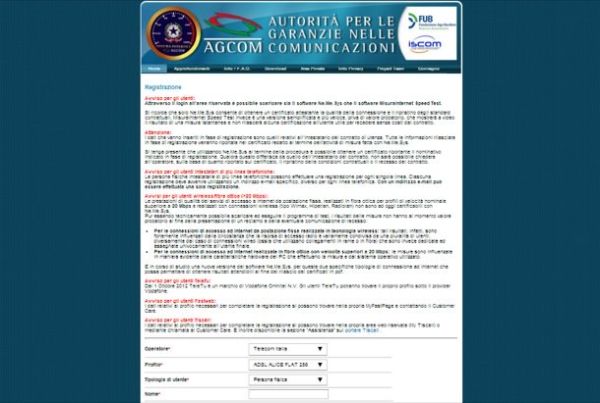
Adesso, accedi alla tua casella di posta elettronica e apri il messaggio ricevuto da Misurainternet.it. Clicca quindi sul link Fai click [QUI] per attivare il tuo account sul sito di Ne.Me.Sys. e torna sulla pagina di download del software per il test connessione.
Clicca, a questo punto, sul link Area privata ed effettua il login usando i dati che hai ricevuto tramite posta elettronica. Nella pagina che si apre, metti il segno di spunta accanto al nome del sistema operativo installato sul tuo PC (es. Windows XP/Vista/7, sotto la dicitura Downloads Ne.Me.Sys.) e clicca sul pulsante Scarica software per scaricare il programma sul tuo PC.
A download completato apri, facendo doppio click su di esso, il file appena scaricato (es. Nemesys_v.2.1.3-3.exe) e, nella finestra che si apre, fai click prima su Sì e poi su Avanti. Accetta quindi le condizioni di utilizzo del programma, mettendo il segno di spunta accanto alla voce Accetto i termini del contratto di licenza, e concludi il setup cliccando prima su Avanti cinque volte consecutive e poi su Installa.
Quando ti viene chiesto di installare WinPcap (un software necessario al monitoraggio della connessione), accetta cliccando prima su Next due volte consecutive e poi su I Agree, Install e Finish.
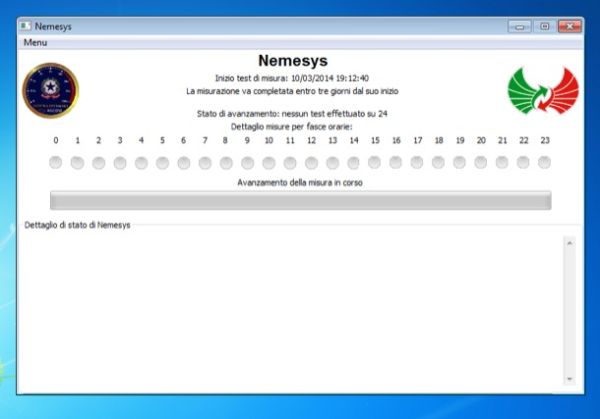
Al termine dell'installazione, Ne.Me.Sys. ti inviterà a digitare i dati di accesso ricevuti precedentemente via email (quelli che hai usato per scaricare il software sul tuo PC): digitali nella finestra che si apre e clicca prima su Accedi e poi su OK e Fine per avviare il test della connessione.
Puoi consultare lo stato dell'applicazione facendo doppio click sull'icona Nemesys GUI che compare sul desktop di Windows. Per maggiori informazioni sul funzionamento del test, consulta la guida presente sul sito ufficiale e il video introduttivo del software su YouTube.
